1、如何将视图定位至所需平面?
菜单栏视图>>操作>>定向命令,或者视图工具条>>定向(定位),弹出对话框CSYS中,更改为自动判断,单击想要定向的视图的平面,软件自动识别出平面法向作为z轴,x和y轴位于平面内。
2、干涉概念
(1) 不干涉No Interference:实体之间的距离大于安全距离;
(2) 接触干涉Touch interference :两个对象相互接触但是没有重叠干涉。系统给出一个表示接触干涉的点;
(3) 硬干涉Hard interference :两个对象相交,有公共的部分。系统可生成建立一个干涉实体;
(4) 软干涉Soft interference :最小距离小于安全距离,但不接触。系统建立表示最小距离的一条线;
(5) 包容干涉Containment interference :系统建立表示干涉被包容实体的拷贝。
装配间隙:首先设置间隙集,选择要进行干涉分析的实体(类选择),然后对间隙集执行分析,最后在间隙浏览器中查看干涉检查结果。
一个列表:系统对本列表中所有组件(含零件和装配体)进行两两配对检查;
两个列表:系统对两列表之间的组件(含零件和装配体)进行两两配对检查,各列表内部组件不做配对检查。
注:以组件类型选择时,会连带装配体和零件,常用体类型。
分析>>简单干涉定量分析两实体干涉部分情况,可以保存干涉部分以查看。
3、装配约束不显示?
右击装配导航器中的约束>>在图形窗口中显示约束 即可!
4、如何创建局部剖视图?(关键在于局部剖边界曲线的绘制)
(1)、(扩展)首先扩展该视图,然后采用曲线编辑命令(而不是草图曲线),再取消扩展视图,最后根据局部剖命令流程操作完成局部剖视图创建。扩展以后视图具有实体意义,可以旋转操作查看。
(2)、(活动草图视图)首先右键单击活动草图视图,然后利用草图曲线创建边界即可。
5、如何批量修改注释、尺寸、箭头等标注的样式?
菜单栏>>编辑>>样式>>类选择,通过过滤器选择尺寸,框选视图中的标注尺寸和箭头,修改定义大小样式。
6、如何箭头引出加以注释?
单击注释按钮,选择指引线的方向(选择终止对象)来定义箭头位置。
7、如何测量两个平面之间的距离(两个平面无重叠、错开时)?
测量距离>>投影距离,指定投影矢量,即两平行平面的法向,可直接点击平面,软件自动识别平面法向,再分别选取要测量距离的两平面即可。
8、对不同路径下的部件文件如何进行装配加载?
(1)当打开某一装配体,其子装配体不在初始路径或不能自动识别(呈现灰色不可勾选)时,可以分别从新窗口中打开各个子装配体,这时主装配体导航器中的子装配体便可以勾选,保存后,下次打开主装配体时,装配加载选项设置为按照保存的。
(2)有时从文件中不能自动识别到,需要手动搜索部件和装配体所在文件夹。
9、如何知道组件的自由度(组件能否完全约束,或希望能作平移、转动等动作)?
装配体中,选中组件,右键>>显示自由度,图中会标识相应的自由度矢量。
10、如何对已有装配约束处理?
(1)编辑:对参数更改,例如距离
(2)重新定义:约束方式不变,重新选择约束对象,例如距离>>哪两面
(3)循环:使约束方式反向
(4)转化为:有列表,转化为选择对象可允许的其他装配方式
(2)抑制:即暂时取消某约束
11、引用集如何使用?
菜单栏中格式>>引用集,打开选中不同的引用集,软件会在图形界面内显示该引用集包含的对象,有时候“整个部件”不一定包含对象,因此若引用集不一致导致对象不显示时,需检查对象所在引用集,通过替换引用集使之显示。
12、图层意义和使用?
可控制图层可见/不可见、移动图层对象至另一图层、复制图层等
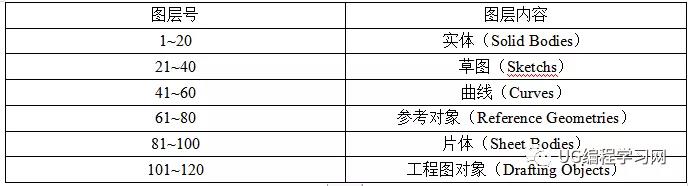
13、装配中组件阵列或镜像操作?如图所示。
14、如何对工程图中自动生成的视图进行编辑?
选中视图,右击>>视图相关编辑,可删除某段线条(撤销编辑),可编辑某线条线形(撤销编辑)。根据命令框提示进行操作
15、如何测量体的几何属性?
(1)相关概念:
Ps:尽管过任何一点可以作出无数多正交坐标轴,但图形过该点任一对正交轴的惯性矩之和为常数,其值等于图形对过该点的极惯性矩
平行轴定理: 若有任一轴与过质心的轴平行,且该轴与过质心的轴相距为d,刚体对其转动惯量为J',则有:J'=J+md^2
主轴(平面图形):通过原点O总可以找到一对特殊的x,y轴,其惯性积,这对特殊轴称为过O点的主惯性轴,简称主轴。(如对称图形的对称轴)
若原点O是图形的形心,则此时的主轴称为形心主轴,相应的形心主惯性矩。
回转半径(惯性半径): 即
NX8.0中测量体显示信息中参数意义:
16、如何修改工程图图纸页模板?
直接采用图纸模板文件创建工程图时无法与主模型关联,为了创建基于主模型的工程图,只能先在建模环境下打开模型,再切换至制图应用环境生成工程图。
(1)自定义图纸页尺寸,使之与标准图纸页尺寸一致,界面会以虚线显示图纸页边界,作为视图的有效区域。
(2)将模板中图纸页内的标准图框复制到(1)中图纸页内即可。
17、NX齿轮建模时插齿刀齿数限制?
内啮合齿轮插齿刀最少齿数为10。
18、NX如何修改模型的密度?
注意,NX中只能针对实体修改密度,因此可以在装配体中激活部件实体,在编辑>>特征>>实体密度中修改实体密度,或者将部件设置为显示部件,再对实体密度进行修改。
19、如何在NX中查看截面惯性矩?
直接选中截面无法分析得到,可以间接在分析>>测量体中查看,首先截取某等厚度1mm的截面段,然后赋予其密度为1kg/m3,此时单位化厚度和密度的实体便与截面惯性矩数值一致,注意Xc和Yc所指。
20、基准平面和固定基准平面区别?
基准平面和固定基准平面性质不一样,固定基准平面相对于坐标系位置不变的,而基准平面会根据创建基准平面的基准作相对位置的调整,即两者是相互关联的。
21、如何分别查看/隐藏拆分后的体?
因为光标处高亮可选择对象种类过多,无法智能识别选取需选择的对象,所以可以右击从列表选择“实体”或设置过滤器为实体后再进行选择。
22、如何装配后打孔,以实现参数化更改?
(1)确定某一零件a的安装孔位置;
(2)建立装配体部件间的链接关系,在零件b为工作部件状态下选择零件a孔的外圈作为WAVE复合曲线,则实现了孔位置的关联;
(3)不要直接进行孔命令操作,此时选中的点在WAVE复合曲线平面上,而不是零件b的表面。而是将工作部件打孔表面作为新建草绘平面,定义出孔的中心点位置,以WAVE复合曲线外圈捕捉圆心点。
23、如何保存不同文件夹下的零件至同一目录下?
(2)其他软件文件另存为NX格式下的装配体
首先打开装配体,对装配体另存在某个文件夹下,例如命名为aa.sldsm.prt, 然后在NX中对装配进行导出至文件夹下,软件则会将子部件全部存储在该目录下,且为转化为NX格式。
24、修改文件名后如何使dwg和prt关联?
先在dwg—prt工程图文件中重命名组件,选中窗口界面中的模型或导航树中名称,进行重命名;然后回到文件夹中对dwg文件手动重命名。
25、插件乱码解释?
(1)蜗轮蜗杆
26、如何使新模块中模型显示和基础建模中同步?
右击目录树中模型列表,查看属性,
27、装配图零件自动标注?
首先将文件-实用工具-用户默认设置-制图-零件明细表-使用的主模型(否),再重启NX软件;
不使用所内模板,直接点击制图,新建图纸页,需要自己建立模板后,即可创建零件明细表,根据设计树目录获得零件明细,再点击自动符号标注即可。
28、参数化建模问题?
(1)首先在表达式中<用户定义>自顶向下的关键设计参数,为参数命名ID,必须是英文名(其值可以是数值,也可以是其他参数的公式),确定好参数后,后续建模尺寸创建不是输入具体数值,而是从下拉中输入与参数相关的表达式(亦可在工具—表达式中重命名,最好是英文名),也即参数ID是最底层的设计数据,其他一切尺寸是关于它的函数。
最原始的参数,或者直接在输入尺寸时在尺寸框内输入ID=数值!
(2)创建部件族:
NX中都是参数化建模的,每个尺寸都有一个ID对应,首先在工具表达式中对需要参数化的ID重新命名为具有物理意义的名字。
具有确定名称后,工具—部件族中,将参数名称添加到选定列中,创建部件族电子表格,为部件族编号和命名,及赋值,框选数值后,点击创建部件族,则在路径下生成部件族文件。
(1)和(2)区别:(1)为参数建模,输入参数值可以直接更改单个模型尺寸,(2)可以创建生成多个以参数为依据的模型。
实践证明以(1)的建模环境下也是可以创建部件族的。
29、NX中轴测图的标注(建议导出至SolidWorks中标注)?
标注完PMI尺寸后,
在制图环境中,
30、凸轮的设计?
(1)首先确定凸轮的设计展开规律曲线;
(2)凸轮轮廓曲线是封闭的360极坐标曲线,因此可以理解为单圈的变半斤的螺旋线;
(3)在直角坐标系下绘制凸轮展开角曲线;
(4)采用螺旋线命令,半径的规律曲线取上述展开曲线,单圈、螺距为0,;
(5)注意左右旋和中心点位置。
31、规律曲线的设计(根据方程)?
首先需要在用户表达式中把方程公式建立好:
(1)xt=t,t的函数,t值虽默认为1,但只是形式参数,无实际意义,其取值范围为[0,1]变化,因此曲线要求多长,需要给t前面乘以相应的系数;
(2)yt=f(t),t的函数,注意定义表达式时,单位切换为恒定,否则提示尺寸不匹配;
(3)实际上t为中间参数。
(4)举例:xt=10*t,(说明xt在0-10之间线性变化);yt=xt^2+6,即实际还是要转化为y=y(x)函数。
32、优化与灵敏度分析?
关于目标、设计变量及约束:
目标值为从动结果,函数值,无独立定义作用;
设计变量必须开始绘图之前就预先定义好ID和初值,后续某个关键设计尺寸<=设计变量ID,
从下拉箭头中打开公式编辑器,设计变量ID即可;、约束为某些尺寸作为边界条件,可以是设计变量,也可以是设计变量的函数。
一些目标函数,如质量、距离、体积、面积、长度、角度等可以在表达式对话框下工具条直
接费模型量取,无需计算,他们都是自变量ID的从动函数值
正确分析顺序:先进行灵敏度研究,在设计空间(含设计变量上下限和目标函数上下限区域),
分析不同设计变量对目标函数的影响程度,可选择其中一组数据update后,再进行进一步优化分析。
33、运动仿真分析中连杆标记—分析结果?
连杆标记便于对被研究连杆的运动参数进行跟踪计算,提取分析结果。
标记后必须进行求解计算,再在绘图功能中提取运动数据,否则会出现“在recurDyn模型中找不到请求的对象”的错误弹框。
34、运动仿真分析中啮合“基本—啮合连杆”意义?
“基本”,是一个基体连杆,如同串联机构,下级运动是上级运动与自身独立运动的叠加,不选择啮合表示默认当前位置装配,无约束装配关系;
啮合连杆,表示存在装配约束,对原本散落结构的关键运动副点可以在运动仿真时关联起来。
上图,可以不用啮合,也可采用啮合(多余操作,默认位置为所需装配关系)!
35、运动仿真中追踪/干涉使用?
工具>>封装>>追踪/干涉:
选择追踪对象,打开动画窗口:1、可按帧步进,追踪当前位置;2、直接对对象全程追踪(此项只有在选择追踪对象后才激活使用。
选择多个可能会出现干涉的对象,打开动画窗口:干涉和暂停事件激活分别表示高亮显示干涉和一旦出现干涉运动停止!


